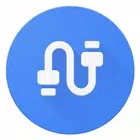1.电脑需要系统还原或数据恢复时,应优先使用系统安装盘启动进入恢复环境;2.通过“疑难解答”中的“启动修复”或“系统还原”尝试修复系统问题而不影响个人文件;3.若修复失败或需抢救文件,使用“命令提示符”配合notepad.exe或robocopy命令复制重要数据至外置设备;4.如仍无法恢复,可拆卸硬盘连接至其他电脑进行数据导出;5.判断需求后采取对应措施:系统异常但硬盘完好则优先修复,硬盘故障或数据安全优先级高则优先恢复数据;6.避免常见误区,如误以为系统还原可恢复个人文件、格式化即彻底清除数据等,确保操作前停止一切写入行为以提高恢复成功率。

当你的电脑突然罢工,无论是蓝屏死机、无限重启,还是干脆无法进入系统,那感觉真是让人心头一紧。别慌,系统安装盘(或者我们现在更常用的启动U盘)在这种时候就是你的救命稻草。它不仅能帮你尝试修复濒死的操作系统,还能在最糟糕的情况下,帮你把硬盘里的重要文件抢救出来,然后再考虑重装系统。这东西,与其说是一个工具,不如说是一张“后悔药”,让你在面对突发状况时,多一份从容。

解决方案
利用系统安装盘进行系统还原和数据恢复,这其实是两个不同的操作,但它们都始于同一个地方:从安装介质启动电脑。
第一步:准备与启动 你需要一个Windows的安装U盘或DVD。如果手头没有,可以去微软官网下载Media Creation Tool自己制作一个。制作好后,将它插入电脑,然后重启。开机时,你可能需要不断按F2、F10、F12、Del键(具体取决于你的主板型号)进入BIOS/UEFI设置,把启动顺序调整为优先从U盘或DVD启动。成功从安装介质启动后,你会看到Windows安装界面,选择你的语言、时间和键盘布局,然后点击“下一步”。

第二步:进入恢复环境 在安装界面的左下角,你会看到一个“修复计算机”的选项,点击它。这里就是所有魔法开始的地方。你会进入一个蓝色的“选择一个选项”界面,里面有“继续”(退出并进入Windows,如果能进的话)、“疑难解答”和“关闭电脑”三个选项。我们选择“疑难解答”。
第三步:系统还原与修复 在“疑难解答”界面,你会看到几个选项:

- 启动修复: 尝试修复阻止Windows正常启动的问题。这通常是我的第一选择,因为它不会动你的个人文件。
- 系统还原: 使用之前创建的系统还原点来恢复Windows。如果你的系统在某个时间点运行正常,并且你恰好有还原点,这能让你回到那个状态,通常不影响个人文件。
- 卸载更新: 如果是最近的Windows更新导致的问题,可以尝试卸载它。
- 命令提示符: 这个是高级用户的利器,也是我们进行数据恢复的关键入口。
- 系统映像恢复: 如果你之前创建过系统映像备份,可以用它来恢复整个系统分区。
- 启动设置: 允许你更改Windows的启动行为,比如进入安全模式。
我的经验是,先尝试“启动修复”,如果不行,再看有没有可用的“系统还原点”。这些操作的目的是在不触碰个人文件的前提下,让系统恢复正常。
第四步:数据恢复(抢救文件) 如果以上修复尝试都失败了,或者你只是想在重装系统前把文件拷出来,那么“命令提示符”就派上用场了。
- 在“疑难解答”界面选择“命令提示符”。
- 进入命令提示符后,默认路径通常是X:\Sources。这时候,你的C盘(原来的系统盘)可能不再是C盘了,它可能是D盘、E盘,甚至更靠后的盘符。你需要通过
dir C:、dir D:等命令来逐个尝试,直到找到你的Windows目录(通常包含Program Files、Users等文件夹)所在的盘符。 - 找到目标盘符后,比如发现你的系统盘现在是D盘,那么你可以这样操作:
-
小技巧:用记事本打开文件管理器
输入
notepad.exe回车,记事本会打开。点击“文件”->“打开”,在弹出的文件选择窗口中,将“文件类型”改为“所有文件”,然后你就能像在正常Windows下一样浏览各个分区了。这时,你可以插上一个外部U盘或移动硬盘,把你需要的文件复制粘贴到外置存储设备上。这方法简单直观,对不熟悉命令行的朋友非常友好。 -
命令行复制(更稳定)
如果你习惯命令行,可以使用
copy或robocopy命令。例如,要复制D盘用户文件夹下的“文档”到E盘(假设你的外置硬盘是E盘):robocopy D:\Users\你的用户名\Documents E:\Backup_Docs /E /ZB /DCOPY:T /COPYALL /R:1 /W:1 /V /ETA这个命令会把“文档”文件夹及其所有子文件夹和文件复制过去,并且带进度显示,错误重试等功能,比简单的copy命令强大很多。
-
小技巧:用记事本打开文件管理器
输入
完成数据恢复后,你就可以考虑进行系统重装了。重装系统通常意味着格式化系统盘,所以数据恢复这一步至关重要。
如何判断我的电脑需要系统还原还是数据恢复?
这事儿挺让人头疼的,因为很多时候症状是模糊的,但我的判断逻辑通常是这样的:
-
你需要系统还原/修复的情况:
- 症状: 电脑能开机,但进入不了Windows桌面,比如卡在启动画面、频繁蓝屏、无限重启、或者能进桌面但非常卡顿、程序频繁崩溃。你没有听到硬盘发出异响,电源灯、风扇都正常运转。
- 目标: 你希望在不丢失个人文件的前提下,让操作系统恢复正常。这通常是由于系统文件损坏、驱动冲突、恶意软件感染(非致命)或最近的Windows更新导致的问题。
- 我的思考: 这时候,我会优先尝试“启动修复”或“系统还原”。它们就像给系统吃颗“后悔药”,看看能不能回到健康状态。如果成功了,皆大欢喜,你的文件都在。
-
你需要数据恢复的情况:
- 症状: 电脑完全无法启动,连BIOS界面都进不去(可能是硬件问题),或者能进BIOS但硬盘完全不识别,或者系统盘分区损坏。你可能听到了硬盘发出“咔哒咔哒”的异响,或者完全没声音。
- 目标: 你的首要任务是把硬盘里那些无可替代的个人照片、文档、工作文件抢救出来,至于系统能不能用,是其次甚至不重要。
- 我的思考: 这种情况下,系统修复的希望不大,甚至可能导致数据进一步损坏。我的第一反应就是:赶紧把硬盘里的数据导出来!这时候,启动盘的“命令提示符”或者干脆把硬盘拆下来接到别的电脑上,就是最直接有效的办法。
很多时候,这两种需求是并存的:先尝试修复,如果修复失败,那就果断进入数据恢复模式,把文件抢救出来,然后彻底重装系统。这是一个逐步升级的策略。
在没有备份的情况下,如何最大程度地挽救我的重要文件?
说实话,没有备份就遇到系统崩溃,这真的是最让人心急火燎的状况了。但别绝望,总有办法。我的经验告诉我,在这种绝境中,冷静和方法是关键。
- 停止一切写入操作: 这是最重要的原则。任何对硬盘的写入操作(包括尝试启动系统、安装软件、甚至只是浏览网页产生的缓存),都可能覆盖你想要恢复的数据。所以,一旦发现系统异常,立刻关机,并准备从外部介质启动。
-
利用系统安装盘的“命令提示符”: 就像前面提到的,这是最直接、最安全的办法。
- 插上外置存储设备: 准备一个容量足够大的U盘或移动硬盘,插到电脑上。
-
使用
notepad.exe文件管理器: 这是我个人最推荐的方式,因为它直观。在命令提示符下输入notepad.exe,然后通过“文件”->“打开”来浏览你的硬盘。在弹出的窗口中,选择“此电脑”,你会看到所有连接的驱动器。找到你原来的系统盘(可能盘符变了),然后找到你的用户文件夹(通常是Users),里面有“桌面”、“文档”、“下载”、“图片”、“视频”等文件夹。把你需要的文件复制粘贴到你的外置存储设备上。 -
高级的
robocopy命令: 如果文件量很大,或者文件夹结构复杂,robocopy比简单的复制粘贴更可靠。它能处理文件路径过长、权限问题,并且有断点续传的功能。例如,要复制整个用户文件夹:robocopy D:\Users\你的用户名 E:\Backup_User /E /ZB /DCOPY:T /COPYALL /R:1 /W:1 /V /ETA(其中D是原系统盘,E是外置盘,你的用户名替换为实际的用户名)
- 拆硬盘法(如果以上方法都失败): 这是最“硬核”的办法,但非常有效。如果你的电脑完全无法启动,或者通过U盘启动也无法识别硬盘,那么可以考虑将硬盘从故障电脑中取出,然后通过硬盘盒(USB转SATA/IDE接口)连接到另一台正常工作的电脑上。这样,你的故障硬盘就会作为从盘被识别,你可以像访问普通移动硬盘一样访问里面的数据并复制出来。这个方法需要一点动手能力,但成功率很高。
记住,数据恢复是与时间赛跑。越早行动,越少对硬盘进行额外操作,恢复成功的几率就越大。
系统还原过程中常见的误区与应对策略
在处理系统问题时,我发现很多用户都会有一些根深蒂固的误解,这些误解有时会导致不必要的麻烦甚至数据丢失。
-
误区一:系统还原会恢复我的所有文件,包括个人照片和文档。
- 现实: 这是一个非常普遍的误解。Windows的“系统还原”功能主要针对系统文件、注册表设置、已安装的程序和驱动程序进行恢复。它通常不会触及你的个人文件(如桌面上的文档、我的图片、我的视频等)。换句话说,如果你是因为系统崩溃而使用系统还原,你的照片和文档一般还在,但如果是因为你删除了某个重要文件而想通过系统还原找回,那多半是徒劳的。
- 应对策略: 永远不要把“系统还原”当成“数据备份”。个人文件的备份需要单独进行,比如定期同步到云盘、外置硬盘或NAS。在进行任何系统修复操作前,如果条件允许,务必先尝试把个人文件备份出来。
-
误区二:只要电脑还能开机,数据就是安全的。
- 现实: 电脑能开机只是一个表象。硬盘可能已经出现坏道,或者正在经历机械故障的早期阶段。我见过太多案例,用户觉得电脑只是有点慢,没当回事,结果没几天硬盘就彻底报废了。
-
应对策略: 养成定期检查硬盘健康的习惯(比如使用
chkdsk命令,或者一些第三方硬盘健康检测工具)。如果电脑出现不明原因的卡顿、文件读写速度异常慢、或者偶尔蓝屏,即使还能开机,也要警惕,并立即备份重要数据。不要等到完全无法启动了才想起来数据。
-
误区三:随便找个Windows安装盘都能用来修复我的电脑。
- 现实: 理论上,同一版本的Windows(比如都是Windows 10)的安装盘可以用来进行基本的修复操作。但为了最佳兼容性和成功率,你使用的安装盘版本最好与你电脑上安装的Windows版本(例如Windows 10家庭版/专业版、32位/64位)以及更新级别尽可能匹配。如果版本相差太大,一些高级修复选项可能无法使用,甚至导致新的问题。
- 应对策略: 最好的办法是自己制作一个启动U盘。微软官方提供了“Media Creation Tool”,你可以用它来下载最新版本的Windows镜像并制作启动U盘,这样就确保了版本是最新的,并且是官方纯净的。
-
误区四:格式化C盘就彻底清除了所有数据,谁也找不回来。
- 现实: 格式化C盘(快速格式化)只是清除了文件系统的索引信息,让操作系统认为这块空间是空的,但实际数据仍然存在于硬盘上。只要没有新的数据写入覆盖,专业的数据恢复工具甚至普通用户通过一些软件,都有可能恢复部分甚至全部数据。
- 应对策略: 如果你是为了彻底销毁数据(比如卖电脑),仅仅格式化是不够的。你需要使用专业的擦除工具进行多次覆盖写入,或者进行物理销毁。而如果你是误格式化了,那么请立即停止对该硬盘的任何操作,并寻求专业数据恢复服务,或者尝试使用数据恢复软件(但要小心,不要将恢复软件安装到被格式化的硬盘上)。
理解这些误区,能帮助你更明智地处理电脑故障,避免在慌乱中做出错误决定,最大程度地保护你的数据安全。